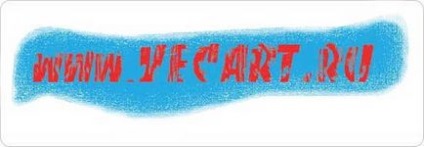În această lecție vom examina modul în care adăugăm efectul de neglijență (grunge) la text. Grunge este o direcție populară de design, bazată pe utilizarea de culori deschise, forme neregulate, care dă efectul de uzură și neglijență.
Deci, creați un nou document în Adobe Illustrator. Selectăm schema de culori CMYK și Raster Effects egală cu 300 ppi. Introducem orice text, selectăm fontul și dimensiunea acestuia. În cazul meu va fi "VECART.RU", font Bancodi și dimensiunea 48 pt.
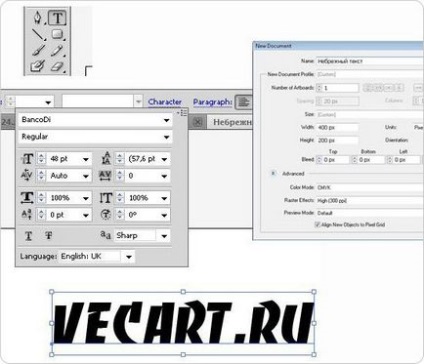
Textul este gata. Acum îi adăugăm un efect. Selectați textul, deschideți fila Efect> Distort> Sticlă.
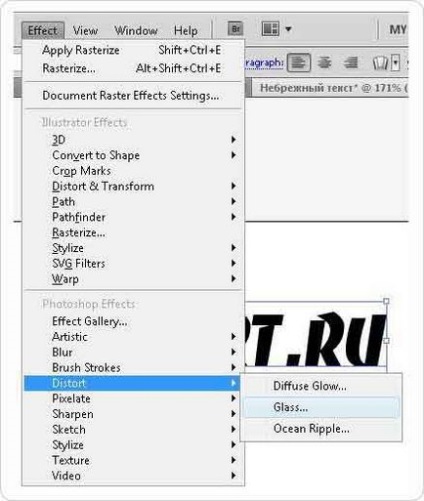
În meniul deschis, introduceți următorii parametri:
- Distorsiune: 15
- Smoothness: 1
- Textură: Blocuri
- Scalare: 200%
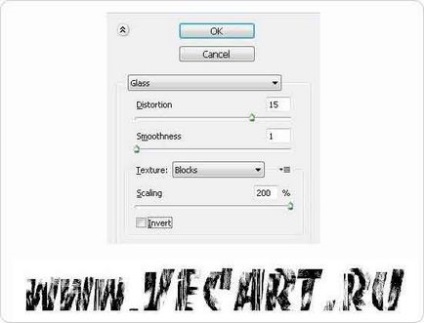
Deoarece textul nu este tradus în curbe, el poate fi editat, anexat, schimbat font, panta, dimensiune. De asemenea, puteți edita efectul aplicat în panoul Aspect.
Transformați textul în curbe.
Dacă doriți să combinați acest text cu alte obiecte sau să planificați să îl utilizați pentru microstock-uri, trebuie să-l convertiți în curbe. Dacă nu, atunci când acoperiți alte obiecte, veți vedea un fundal alb inutil în loc de transparență.

În primul rând, trebuie să transformăm toate detaliile imaginii într-un bitmap. Selectați textul nostru, deschideți meniul Efect> Rasterize sau Object> Rasterize. În fereastra care apare, modificați numai rezoluția (imaginea de mai jos).
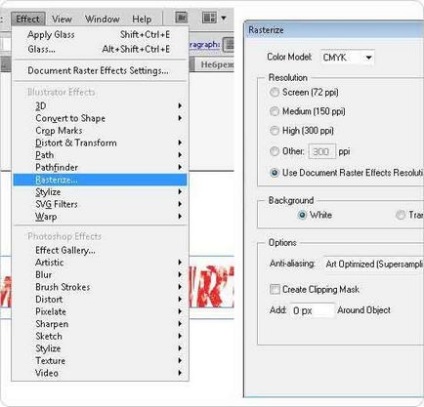
Apoi, cu textul selectat deschideți meniul Obiect, selectați elementul Expandare aspect.
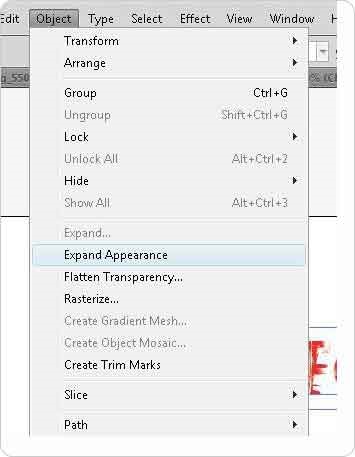
Acum, pe panoul de control, deschideți meniul de lângă butonul Live Trace și selectați opțiunea Elemente de urmărire.
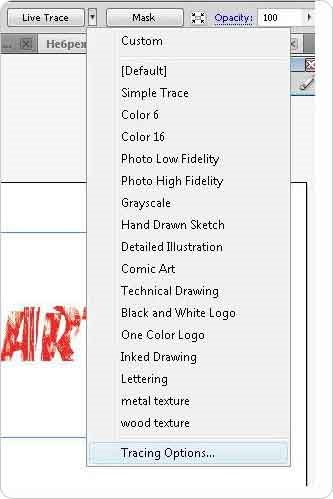
În fereastra care se deschide, setați următorii parametri și apăsați butonul Trace:
- Mod: Culoare (dacă textul are o culoare)
- Culori maxime: 2 (dacă textul are o culoare)
- Modificarea traseului: 1px
- Zona minimă: 1px
- Unghi de colț: 1
- Ignorați albul: puneți o bifă
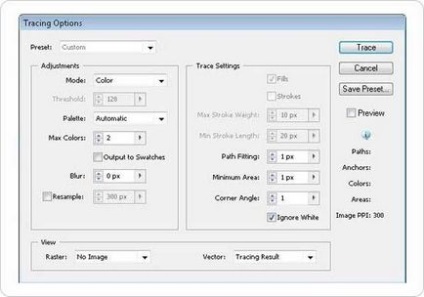
Acum, în panoul de control, apăsați butonul Expand.
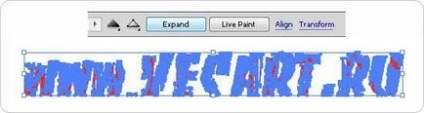
Asta e tot, efectul este adăugat și textul este transformat în curbe.